安装《Minecraft》电脑版,利用麦块盒子进行游戏安装与管理,对于初次接触这款游戏的玩家们来说,可能稍显复杂,但按照正确的步骤可以快速掌握,麦块盒子作为一款专为《Minecraft》玩家设计的专业辅助工具,它集成了游戏资源管理、MOD安装、材质包更换以及社区交流等多种功能,下面将详细解释如何通过麦块盒子安装《Minecraft》电脑版,并且介绍一些实用的功能及使用技巧:
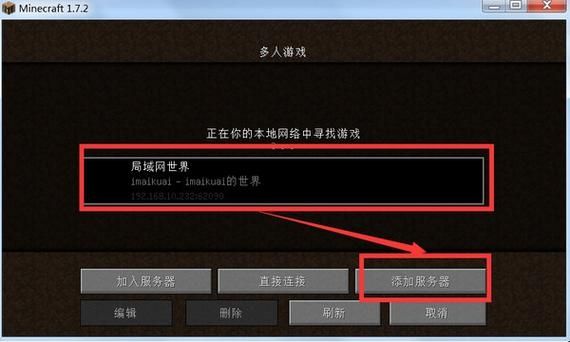
1、下载与安装麦块盒子
下载麦块盒子:需要访问麦块我的世界盒子的官方网站或其它可靠资源下载最新版本的安装包,确保下载的版本兼容你的电脑操作系统,以免发生软件冲突。
安装麦块盒子:下载完成后,找到下载的安装包文件,双击运行安装程序,在安装过程中,建议选择默认路径,避免因路径问题导致的功能异常,安装完成后,桌面上会出现麦块盒子的快捷方式。
2、JAVA环境准备
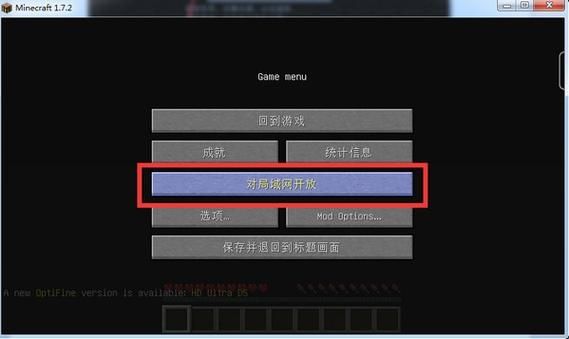
检测JAVA环境:运行麦块盒子前,需要确保电脑已正确安装了JAVA运行环境,麦块盒子提供了JAVA环境检测与修复功能,可在新手引导中检测,如未安装JAVA或版本不匹配,可直接通过麦块盒子提供的链接进行下载和安装。
安装JAVA环境:点击“快来修复”后,麦块盒子会自动下载合适的JAVA环境安装包,下载完成后,根据提示完成JAVA环境的安装,安装过程中可能需要几分钟的时间,请耐心等待。
3、下载《Minecraft》游戏
选择游戏版本:在麦块盒子的游戏选项中,可以找到网络部分的游戏下载中心,这里提供了多个版本和类型的《Minecraft》下载选项,对于初次游玩的玩家,推荐选择纯净版,因为它稳定性高且容易上手。
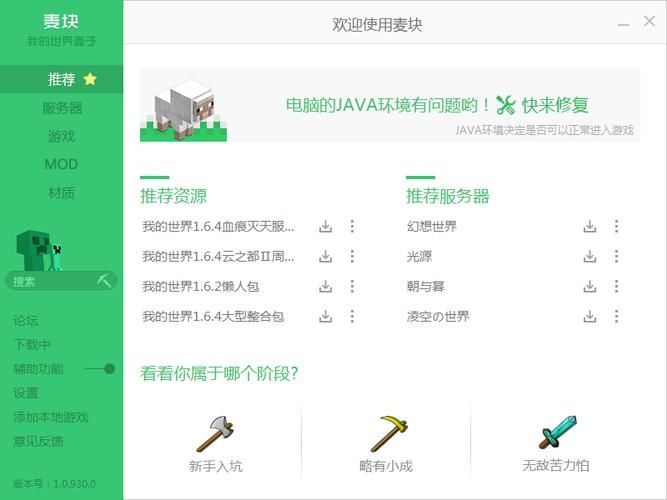
下载过程:选择好游戏版本后,点击下载,根据网络情况,下载过程可能需要一定的时间,下载完成后,在游戏—本地部分可以看到已下载的游戏,并可在此直接启动游戏。
4、使用麦块盒子管理游戏资源
MOD和材质包管理器:麦块盒子提供了直观方便的MOD和材质包管理器,在启动游戏前,可以通过此功能停用或启用特定的MOD和材质包,轻松个性化你的游戏体验。
皮肤与指令管理:除了MOD和材质包之外,玩家还可以在这里管理游戏皮肤,快速输入常用指令,提升游戏效率和乐趣。
在了解以上内容后,以下还有一些其他注意事项:
保持麦块盒子和JAVA环境的更新,享受最优化的性能和新功能。
注意备份游戏数据,尤其是在安装新MOD或材质包时,以防数据丢失。
利用麦块盒子的社区功能,与其他玩家交流心得,共同解决问题。
通过麦块盒子安装和管理《Minecraft》电脑版不仅简便高效,还能为玩家提供丰富的游戏资源和便利的社区交流平台,无论是新手还是资深玩家,麦块盒子都能成为你游戏旅程中的得力助手。


